履歴ツールを使用すると、エージェントのインタラクション ログの閲覧と削除ができます。これらのログは会話別にグループ化され、新しいものから順に表示されます。
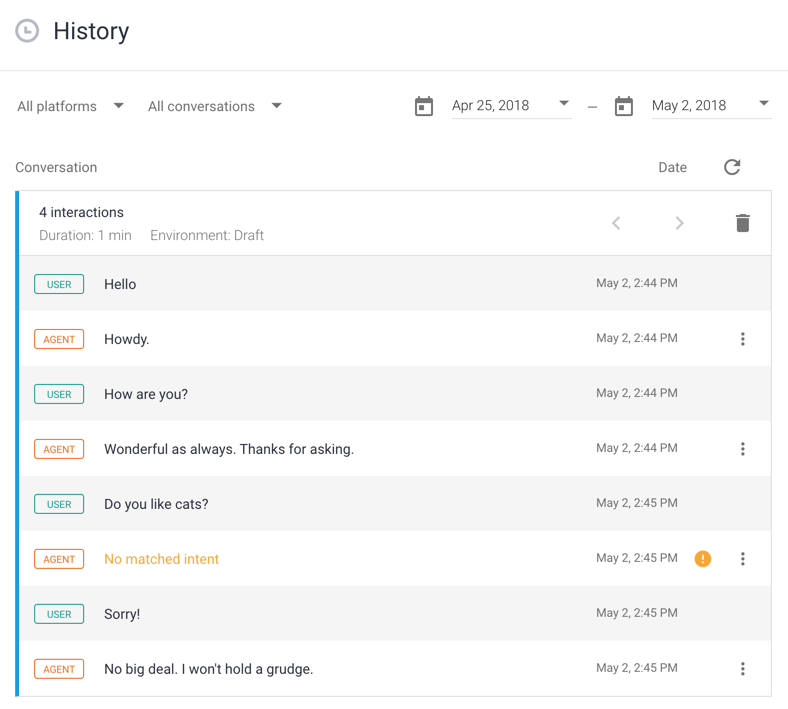
会話を開きます
会話を開くには:
- Dialogflow ES コンソールを開きます。
- 左側のサイドバー メニューの上部付近でエージェントを選択します。
- 左側のサイドバー メニューで [History] をクリックします。このオプションが表示されない場合は、インタラクション ログが有効になっていることを確認します。
- 必要に応じて、[All platforms] をクリックして統合プラットフォームでフィルタします。
- 必要に応じて、[All conversations] をクリックして、インテントに一致しない会話でフィルタします。
- 必要に応じて、時間範囲フィルタを選択します。
- 会話をクリックして展開し、個々のメッセージを表示します。
会話を削除する
会話を削除するには、会話を開いて削除 delete ボタンをクリックします。会話内の特定のメッセージを削除する場合は、トレーニング ツールのトレーニング ビューで削除できます。
エラーとトラブルシューティング
インテント マッチングで問題が発生したインタラクションには、黄色の警告アイコンが表示されます。インテント マッチングの問題を修正するには、会話に一致している必要があったインテントにトレーニング フレーズを追加します。
Webhook エラーが発生したインタラクションには、赤色の警告アイコンが表示されます。Webhook エラーを修正するには、Cloud Logging のログを調べて原因を特定します。
インタラクションのオプション [more_vert] アイコンをクリックすると、トラブルシューティングのオプションが表示されます。
- View logs in Stackdriver: このオプションを選択すると、Cloud Logging の関連ログに移動します。Log interactions to Google Cloud 設定を無効にしている場合、このオプションは使用できません。
- Go to intent: このオプションを使用して、一致したインテントに直接移動できます。一致したインテントがない場合、このオプションは使用できません。
- Raw interaction log: このオプションを選択すると、インタラクション リクエストの JSON 表現が開きます。
